Probléma
-
Rendszerellenőrzés az ESET Online Scanner segítségével
-
„Az ESET működése leállt” hibaüzenet
-
Az ESET termék megnyitásakor a terméktámogatási űrlap látható, de semmilyen funkció nem érhető el
- A Start menüben az ESET mappa üres
Részletek
Megoldás
Újdonságok
Az ESET Online Scanner legújabb verziója teljesen független az ActiveX vezérlőtől, így bármely típusú böngészőből futtatható.
Az ESET Online Scanner új funkciói többek között:
- A rendszerrel egy időben elinduló alkalmazások ellenőrzése
- Boot szektorok ellenőrzése
- A rendszerleíró adatbázisban megbúvó fertőzések keresése és eltávolítása (Poweliks trójai)
- Újraindítás és újraellenőrzés lehetősége olyan fertőzések esetében, amelyek csak újraindítással távolíthatóak el
Hogyan tudom lefuttatni az Online Scanner programot?
- Töltse le az ESET Online Scanner telepítőjét.
-
Kattintson duplán a letöltött exe fájlra a telepítő futtatásához.
-
Amennyiben egyetért a felhasználási feltételekkel, a Felhasználási feltételek képernyőn kattintson az Elfogadom gombra.
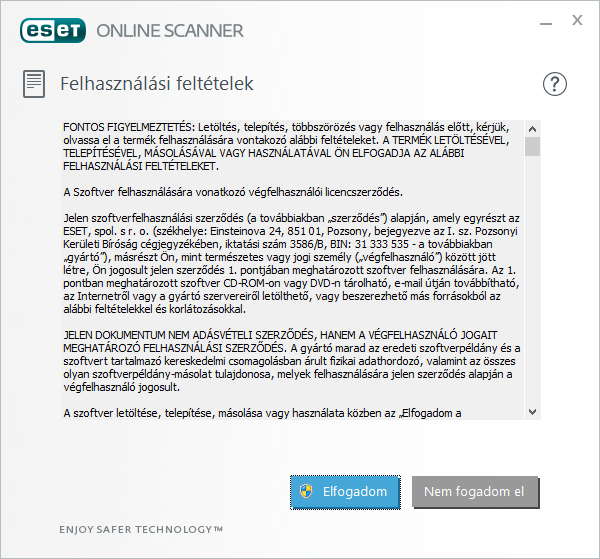
-
Válassza ki, hogy szeretné-e, hogy a program a kéretlen alkalmazásokat (PUA) is keresse. Az ellenőrzés részletes beállításait módosíthatja a További beállítások gombra kattintva.
A vírusdefiníciós adatbázis frissítéséhez és a víruskeresés megkezdéséhez kattintson az Ellenőrzés gombra.
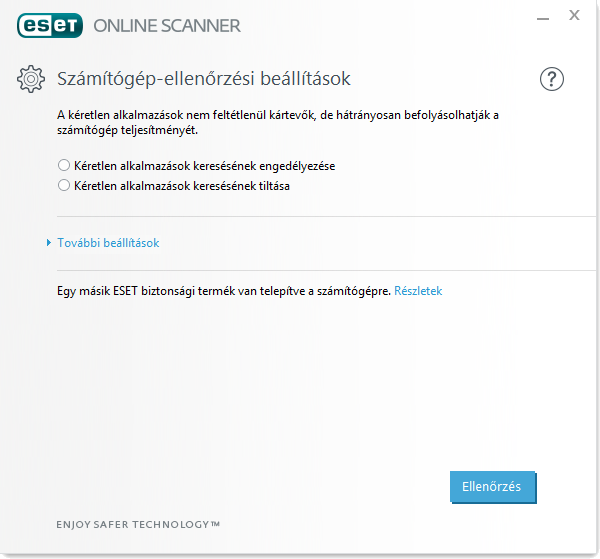
- A víruskeresés állapotát és az éppen vizsgálat alatt lévő állomány nevét és elérési útját a keresés folyamatjelzőjén kísérheti figyelemmel. Az észlelt fertőzések száma azonnal megjelenik. A Leállítás gomb megnyomásával bármelyik pillanatban leállíthatja a keresést.
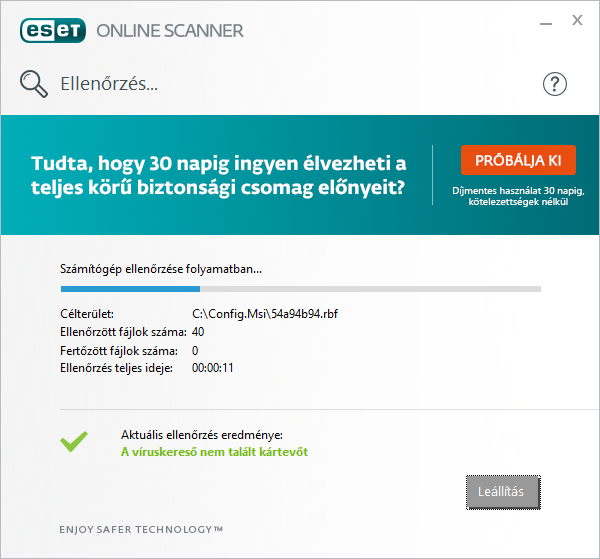
-
Az ellenőrzés befejeztével a víruskeresés eredménye automatikusan megjelenik.
-
Az ESET Online Scanner által létrehozott mappák és állományok törléséhez pipálja be az Alkalmazásadatok törlése bezáráskor opciót, majd kattintson a Befejezés gombra.
- A karanténba került fájlok nem kerülnek azonnal törlésre. Amennyiben vissza szeretne állítani bizonyos állományokat a karanténból, hajtsa végre a következő tudásbázis cikk lépéseit: Hogyan állíthatok vissza fájlokat a karanténból?
-
Az ESET Online Scanner által létrehozott mappák és állományok törléséhez pipálja be az Alkalmazásadatok törlése bezáráskor opciót, majd kattintson a Befejezés gombra.

További beállítások
A kézi indítású víruskeresés beállításának módosításához a Számítógép ellenőrzése ablakban kattintson a További beállítások gombra. Itt többek között módosíthatja a kéretlen alkalmazások keresésének beállításait valamint az ellenőrizni kívánt célterületeket is.
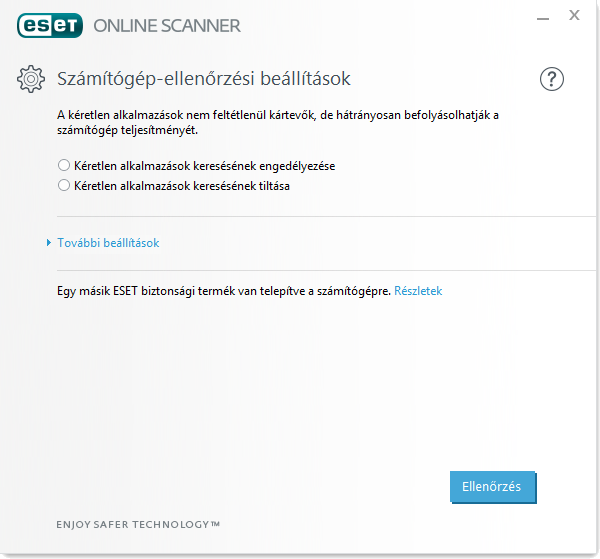
A További beállításokat lenyitva az alapbeállításokat láthatja, már amennyiben a program beállításaiban korábban nem történt módosítás.
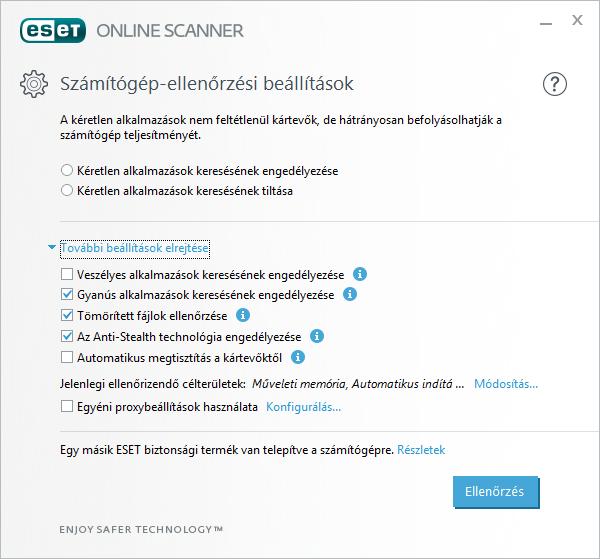
Húzza az egérmutatót az információ-ikon ![]() fölé, az aktuális beállítás rövid leírásának megjelenítéséhez.
fölé, az aktuális beállítás rövid leírásának megjelenítéséhez.
